Hvordan får jeg vist e-mails senest ændrede (slettede) datoer i Outlook?
Normalt kan vi modtage e-mails modtagne datoer i mail-listen som vist nedenstående skærmbillede. Men hvordan får du vist e-mails 'sidst ændrede datoer i Outlook? Og hvad hvis du ser slettede e-mails 'slettede datoer i Outlook? Prøv nedenstående løsninger:
Se en e-mails sidst ændrede dato eller slettet dato i Outlook
Se alle e-mails 'senest ændrede datoer eller slettede datoer i en mappe i Outlook

Søg hurtigt efter og slet duplikerede e-mails i Outlook
Med Kutools til Outlook Kopier e-mails funktion, kan du hurtigt finde og slette dem fra flere mailmapper eller finde og slette alle dubletter fra de valgte med to klik i Outlook.

- Automatiser e-mail med Auto CC / BCC, Automatisk videresendelse ved regler; sende Auto svar (Ikke til stede) uden at kræve en udvekslingsserver...
- Få påmindelser som BCC Advarsel når du svarer til alle, mens du er på BCC-listen, og Påmind, når du mangler vedhæftede filer for glemte vedhæftede filer...
- Forbedre e-mail-effektiviteten med Svar (alle) med vedhæftede filer, Tilføj automatisk hilsen eller dato og tid til signatur eller emne, Besvar flere e-mails...
- Strømline e-mail med Genkald e-mails, Vedhæftningsværktøjer (Komprimer alle, Gem alt automatisk...), Fjern duplikaterog Hurtig rapport...
 Se en e-mails sidst ændrede dato eller slettet dato i Outlook
Se en e-mails sidst ændrede dato eller slettet dato i Outlook
For at se en bestemt e-mails sidste ændrede dato eller slettet dato i Outlook, skal du gøre som følger:
1. Skift til Post visning, åbn e-mail-mappen, der indeholder den angivne e-mail, og klik derefter for at vælge e-mailen på mail-listen.
Bemærk: For at se en slettet e-mails slettede dato, skal du vælge denne e-mail i Slettede ting mappe.
2. Trykke andre + Indtast taster samtidigt for at åbne dialogboksen (E-mail) Egenskaber, og så får du den sidst ændrede dato i den. Se skærmbillede:
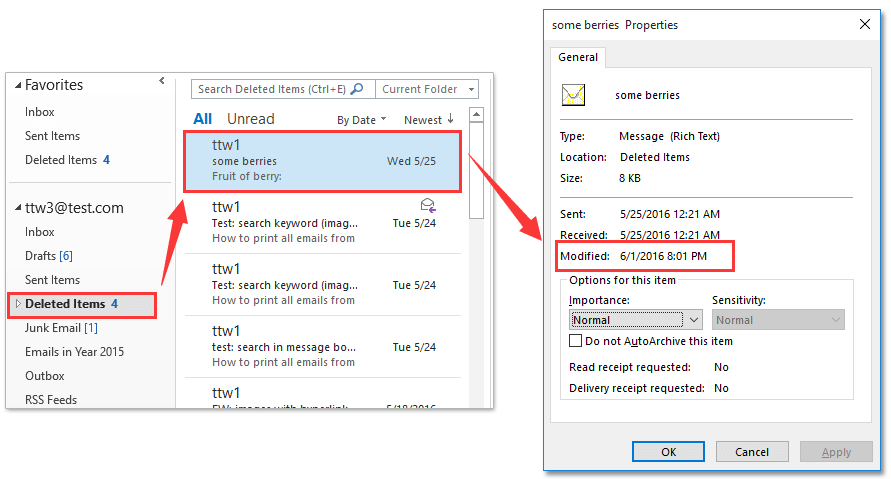
Bemærk: Når du sletter e-mails i Exchange-konto eller IMAP-konto, ændres disse e-mails senest ændrede datoer til det tidspunkt, du sletter dem. De sidst ændrede datoer for e-mails på POP-konti ændres dog ikke, når de slettes, så du kan ikke se den slettede dato for slettede e-mails i POP-konti.
 Se alle e-mails 'senest ændrede datoer eller slettede datoer i en mappe i Outlook
Se alle e-mails 'senest ændrede datoer eller slettede datoer i en mappe i Outlook
For at se alle e-mails sidst ændrede datoer eller slettede datoer i en mail-mappe i Outlook, skal du gøre som følger:
1. Skift til Post visning, åbn mailmappen, hvor du vil se e-mails senest ændrede datoer.
Bemærk: For at se alle slettede e-mails 'slettede datoer, skal du åbne Slettede ting mappe.
2. Klik Specifikation > Se indstillinger.
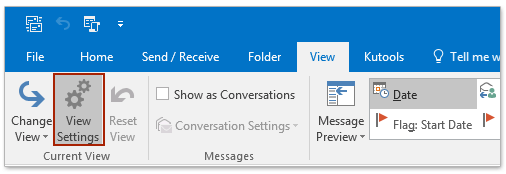
3. I dialogboksen Åbn avancerede visningsindstillinger skal du klikke på Kolonner .

4. Nu i dialogboksen Vis kolonner (se skærmbillede nedenfor):
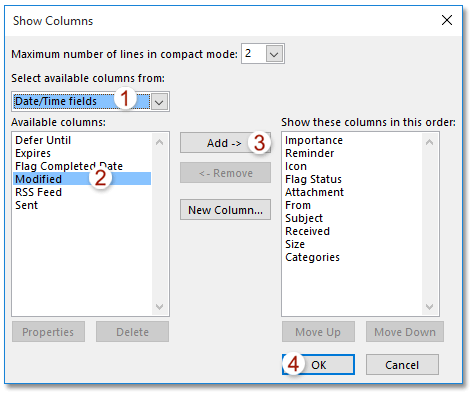
(1) Vælg Dato / tid felter fra Vælg tilgængelige kolonner fra rulleliste
(2) Klik for at fremhæve Modificeret fra Tilgængelige kolonner afsnit;
(3) Klik på Tilføj knap. (Bemærk: Efter tilføjelse af Modificeret til Vis disse kolonner i denne rækkefølge sektion, kan du ændre placeringen af Modificeret ved at klikke på Flyt op knappen eller Flyt ned knap.)
(4) Klik på OK .
5. Nu vender det tilbage til dialogboksen Avancerede visningsindstillinger. Klik på OK knappen for at gemme indstillinger.
6. Og luk derefter læsepanelet ved at klikke Specifikation > Læsepanel > af.
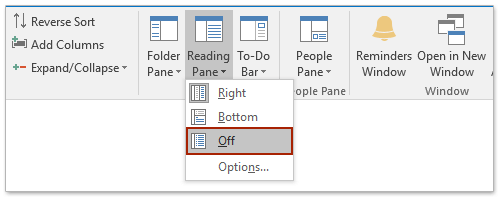
Nu vil du se alle e-mails 'ændrede datoer eller slettede datoer i Modificeret kolonne. Se skærmbillede:

Bemærk: Når du sletter e-mails i Exchange-konti eller IMAP-konto, ændres disse e-mails senest ændrede datoer til det tidspunkt, du sletter dem. De sidst ændrede datoer for e-mails i POP-konto ændres dog ikke, når du sletter, så du kan ikke se den slettede dato for slettede e-mails i POP-konti.
 Relaterede artikler
Relaterede artikler
Arkiver e-mails efter modtaget / ændret dato i Outlook
Sorter slettede e-mail-poster efter slettet dato i Outlook
Bedste kontorproduktivitetsværktøjer
Kutools til Outlook - Over 100 kraftfulde funktioner til at superlade din Outlook
🤖 AI Mail Assistant: Øjeblikkelige pro-e-mails med AI-magi – et klik for geniale svar, perfekt tone, flersproget beherskelse. Forvandl e-mailing ubesværet! ...
📧 Email Automation: Ikke til stede (tilgængelig til POP og IMAP) / Planlæg Send e-mails / Auto CC/BCC efter regler ved afsendelse af e-mail / Automatisk videresendelse (avancerede regler) / Tilføj automatisk hilsen / Opdel automatisk e-mails med flere modtagere i individuelle meddelelser ...
📨 Email Management: Genkald nemt e-mails / Bloker svindel-e-mails af emner og andre / Slet duplikerede e-mails / Avanceret søgning / Konsolider mapper ...
📁 Vedhæftede filer Pro: Batch Gem / Batch adskilles / Batch komprimere / Automatisk gem / Automatisk afmontering / Automatisk komprimering ...
🌟 Interface Magic: 😊 Flere smukke og seje emojis / Boost din Outlook-produktivitet med fanebaserede visninger / Minimer Outlook i stedet for at lukke ...
👍 Wonders med et enkelt klik: Besvar alle med indgående vedhæftede filer / Anti-phishing e-mails / 🕘Vis afsenderens tidszone ...
👩🏼🤝👩🏻 Kontakter og kalender: Batch Tilføj kontakter fra udvalgte e-mails / Opdel en kontaktgruppe til individuelle grupper / Fjern fødselsdagspåmindelser ...
Over 100 Features Afvent din udforskning! Klik her for at finde mere.

